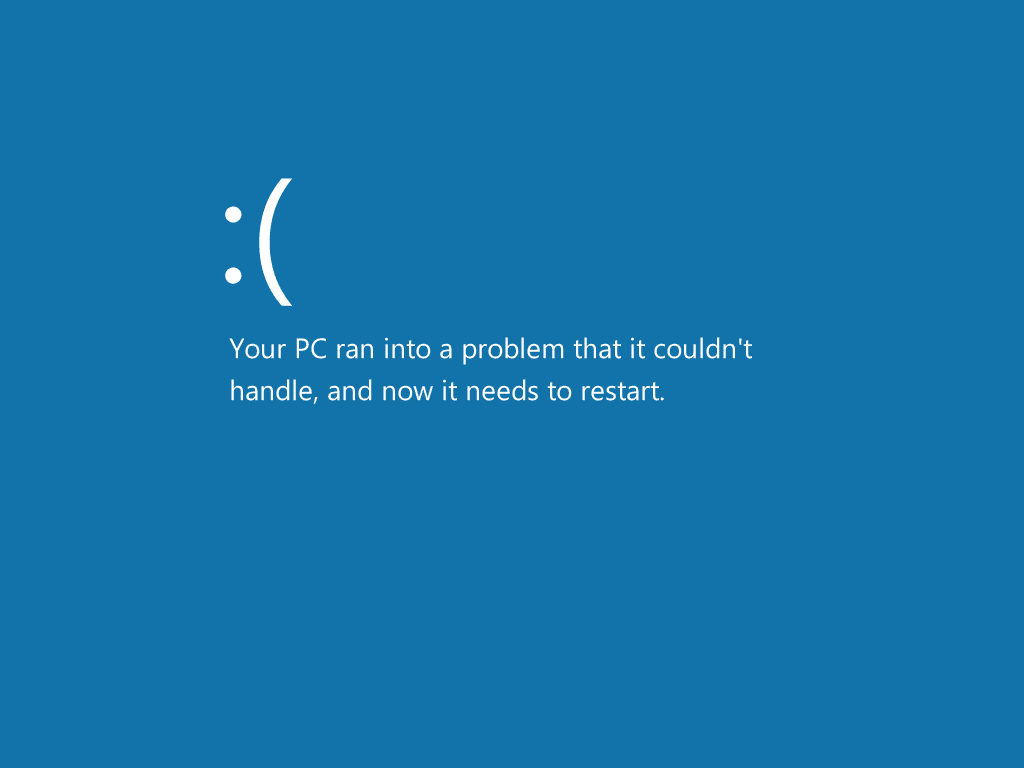Comment réparer l’erreur STOP 0x0000007B
Les erreurs STOP 0x0000007B sont causées par des problèmes de pilote de périphérique (en particulier ceux liés aux disques durs et autres contrôleurs de stockage), des virus, la corruption des données et parfois même des pannes matérielles.
arrêter l’erreur 0x0000007B
Cette erreur apparaîtra toujours sur un message STOP et est souvent appelée écran bleu de la mort (BSOD).
Écran bleu de la mort Windows 10.
Une ou plusieurs des erreurs suivantes peuvent apparaître sur le message STOP :
Arrêt : 0x0000007B
INACCESSIBLE_BOOT_DEVICE
L’erreur STOP 0x0000007B peut également être abrégée en STOP 0x7B, mais le code STOP complet sera toujours affiché sur le message STOP de l’écran bleu.
Vous pouvez être invité si Windows est capable de démarrer après une erreur STOP 0x7B Windows a récupéré d’un arrêt inattendu Le message affiche :
Nom de l’événement du problème : BlueScreen
Code BC : 7b
Si STOP 0x0000007B n’est pas le code STOP exact que vous voyez ou INACCESSIBLE_BOOT_DEVICE n’est pas le message exact, veuillez consulter notre liste complète des codes d’erreur STOP et reportez-vous aux informations de dépannage pour le message STOP que vous voyez.
Comment réparer l’erreur STOP 0x0000007B
-
Si vous ne l’avez pas déjà fait, redémarrez votre ordinateur. L’erreur d’écran bleu STOP 0x0000007B peut être un coup de chance.
-
Vous venez d’installer ou de changer le contrôleur de disque dur ? Si tel est le cas, vos modifications risquent de provoquer une erreur STOP 0x0000007B. Annulez les modifications et testez l’erreur d’écran bleu 0x7B.
Selon les modifications que vous avez apportées, certaines solutions peuvent inclure :
-
En supposant que vous utilisez un disque dur SCSI dans votre ordinateur, vérifiez que la chaîne SCSI est correctement terminée. Une terminaison SCSI incorrecte est connue pour provoquer une erreur STOP 0x0000007B.
La plupart des ordinateurs personnels n’utilisent pas de disques durs SCSI, mais utilisent PATA ou SATA.
-
Vérifiez que le disque dur est correctement installé. Un disque dur mal installé peut provoquer cette erreur et d’autres problèmes.
-
Vérifiez que le disque dur est correctement configuré dans le BIOS. Une erreur STOP 0x0000007B peut se produire si les paramètres du disque dur dans le BIOS sont incorrects.
-
Analysez votre ordinateur contre les virus. Certains logiciels malveillants qui infectent le Master Boot Record (MBR) ou le secteur de démarrage peuvent provoquer une erreur STOP 0x0000007B.
Assurez-vous que votre logiciel d’analyse antivirus est mis à jour et configuré pour analyser le MBR et le secteur de démarrage. Si vous ne l’avez pas déjà fait, consultez notre liste des meilleurs logiciels antivirus gratuits.
-
Mettez à jour le pilote du contrôleur de disque dur. Une erreur STOP 0x0000007B peut se produire si le pilote du contrôleur de disque dur est obsolète, incorrect ou corrompu.
Si une erreur se produit lors de l’installation de Windows et que vous suspectez une cause liée au pilote, assurez-vous d’installer le dernier pilote de contrôleur de disque dur du fabricant à utiliser lors de l’installation du système d’exploitation.
Voici une solution possible si le deuxième numéro hexadécimal arrière Le code d’arrêt est 0xC0000034.
-
Changez le mode SATA dans le BIOS en mode IDE. La désactivation de certaines fonctionnalités avancées des disques SATA dans le BIOS peut empêcher l’apparition de l’erreur STOP 0x0000007B, en particulier si vous la voyez dans Windows XP ou lors de l’installation de Windows XP.
Selon la marque et la version de votre BIOS, le mode SATA peut être appelé Mode AHCI et le mode IDE peut être appelé comme patrimoine, Àou Le mode de compatibilité.
Bien qu’il ne s’agisse pas d’une solution courante, vous pouvez également essayer l’inverse : vérifiez si le mode IDE est sélectionné dans le BIOS, et si c’est le cas, changez-le en AHCI, surtout si vous êtes sous Windows 10, 8, 7 ou lorsque vous voyez une erreur STOP 0x0000007B dans Vista.
Si vous voyez cette erreur STOP Après avoir changé le BIOS Sur les ordinateurs Windows 7 ou Vista, vous devrez peut-être activer le pilote de disque AHCI. Consultez les instructions de Microsoft pour apporter des modifications au registre Windows.
-
Exécutez chkdsk sur le disque dur. Si le volume de démarrage est endommagé, la commande chkdsk peut réparer les dommages.
Cela pourrait être la solution si le deuxième numéro hexadécimal arrière Le code d’arrêt est 0xC0000032.
-
Tests approfondis de votre disque dur. Si vous avez un problème physique avec votre disque dur, un scénario très probable est l’erreur STOP 0x0000007B que vous voyez.
Si le diagnostic que vous avez effectué indique un problème matériel avec le lecteur, remplacez le disque dur.
-
Exécutez la commande fixmbr pour créer un nouveau secteur de démarrage principal. Un Master Boot Record corrompu peut provoquer votre erreur STOP 0x0000007B.
Cela pourrait être la solution si le deuxième numéro hexadécimal arrière Le code d’arrêt est 0xC000000E.
-
Effacer le CMOS. Parfois, les erreurs STOP 0x0000007B sont causées par des problèmes de mémoire du BIOS. L’effacement du CMOS peut résoudre ce problème.
-
Mettez à jour votre BIOS. Dans certains cas, un BIOS obsolète peut provoquer cette erreur en raison d’une incompatibilité avec le contrôleur de disque dur.
-
Si possible, mettez à jour le firmware du contrôleur de disque dur. Comme pour le BIOS à l’étape précédente, une incompatibilité peut provoquer une erreur 0x7B, qui peut être corrigée par une mise à jour du micrologiciel du fabricant.
-
Réparez votre installation Windows. Si vous venez de remplacer la carte mère de votre ordinateur sans réinstaller Windows, cela pourrait résoudre votre problème.
Si vous n’avez pas remplacé la carte mère, vous devrez peut-être réinstaller Windows Ne fera pas Résolvez votre problème STOP 0x7B.
-
Effectuez un dépannage de base des erreurs STOP. Si aucune des étapes spécifiques ci-dessus n’a aidé à corriger l’erreur STOP 0x0000007B que vous voyez, consultez ce guide général de dépannage des erreurs STOP. Étant donné que la plupart des erreurs STOP sont causées par des raisons similaires, certaines suggestions peuvent être utiles.
Besoin d’aide?
Si vous ne souhaitez pas résoudre ce problème vous-même, consultez Comment réparer mon ordinateur ? Pour obtenir une liste complète de vos options d’assistance, ainsi que de l’aide tout au long du processus, comme le calcul des coûts de réparation, la fermeture de fichiers, la sélection de services de réparation, etc.
Merci de nous en informer!
Dites-nous pourquoi !
D’autres détails ne sont pas assez difficiles à comprendre